快速给照片换背景
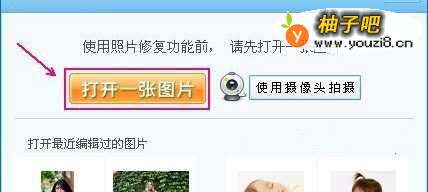
说到照片换背景,相信是很多朋友常做的事情吧,近年来网上更是流传着各种P图,各种搞怪令人大笑不止,这真乃P图大神啊,高手中的高手。话说回来,我们自己也能P图,拍一张照片,把照片背景换一下,人物不变,再换一下背景就好了嘛,最首要的是看想象力啦。
工具/原料
狸i渦照片编辑工具
实施思路
安装好了换照片背景颜色软件,然后自然是打开软件啦,软件一启用你会看到一个很华丽的界面,有木有被闪到眼了,所以先报告大家,呵呵!点击中间的启用一张图片按钮,就是要将你需要换背景的照片导入进来啦。
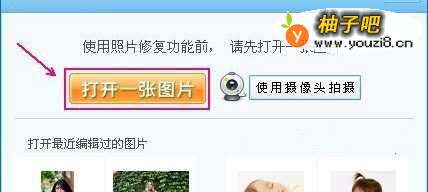 2
2照片导入进来之后就到了软件的图片编辑界面了,我给大家用了一张清纯美眉的照片作为例子,是不是太美了,美到不忍直视呀,哈哈~~~给大家大饱眼福啦!其实有很多的男孩已经看出来这位就是我们的李沁姐啦。好啦,说正事,因为我们要给照片换背景,所以,下一步当然是要抠图了,将照片中的美眉扣取出来,再将背景换成白色或蓝色,这是目标。
3在软件的左边有很多的功能,从上往下依次是:智能修复、局部马赛克、局部色彩、背景虚化、多图拼贴、自由拼贴、抠图换背景、去水印,那么我们需要用到的功能是倒数第二个啦,抠图换背景,毫不犹豫的点击它吧。
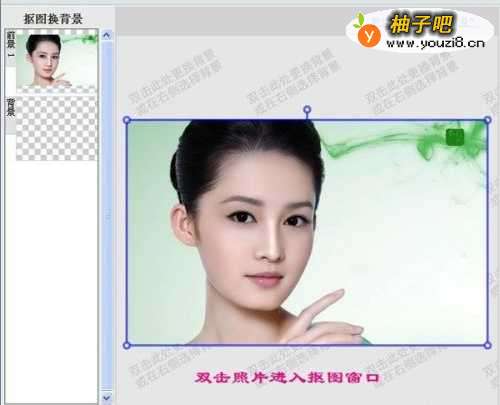 4
4紧接着就进入到了下一个窗口,但是这个并还不是抠图的窗口哦,下面有个小提示:双击图片进入抠图,所以就老老实实的照着提示双击进去吧。
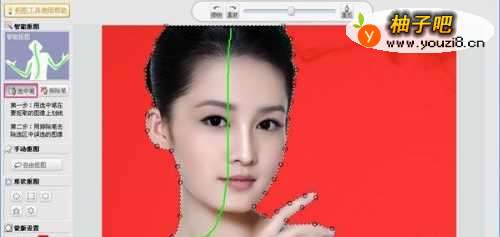 5
5这次就是真正的进入到了抠图的窗口了,在左边还有教你怎样抠图的步骤呢,这款软件很智能化,所以才会这么人性化啦,人人都会使用的一款软件,真心赞一个!咳咳,差点扯远了,我们就用这个智能抠图吧,直接在照片人物上面画线条,当你画完了线条之后,如果你发现扣取的图片会把一些外景也扣取进来了。
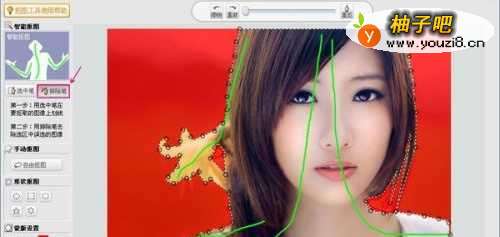 6
6那么接下来还需要用到排除笔,这个排除笔就是会把你选中的区域内你不想要的去选掉的意思,所以选择排除笔,将一些外景选中排除掉即可。还能调节选区上的那些点,都是能调节选区的,将鼠标移到点上就能移动了。就像扣取下面这张照片一样,如下图所示。这样扣取出来的图片才更干净嘛,完成了就点击完成抠图。明白了吗?!赶紧试试吧……
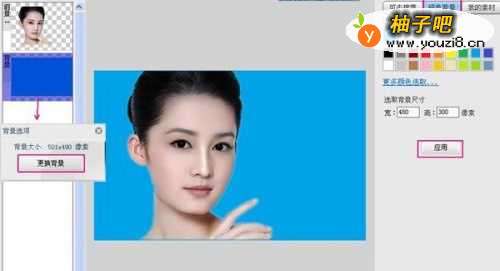 7
7完成了抠图后,就回到了上一级的窗口了,如果想要换别的背景图片,那么点击左上角的背景选项,选择更换背景。但是我们需要换纯色的背景,所以在右上角处,点击纯色背景,选择蓝色,再点击应用即可将背景换为蓝色啦。
8如果想要换为白色,那么选择白色即可,还有其他的很多颜色呢,随你喜欢,随你选择,你的照片你做主!
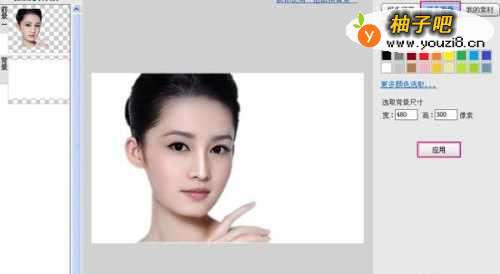 9
9现在进入到照片换背景的最后一个步骤啦,就是保存制作好的照片啦,确认后就会回到了主界面,在右上角选择保存,然后再配置下即可输出,还需配置一下照片存放的位置,具体的配置就不多说啦,如下图,大家按需求来配置即可。
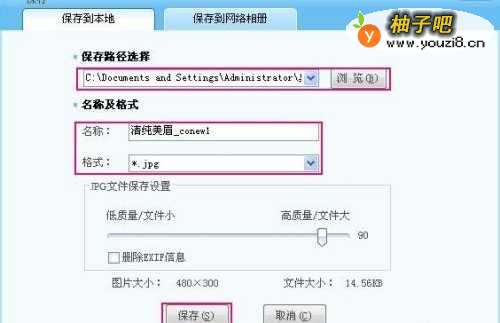
同类经验分享
- 狗狗耳朵清洁护理有什么方法?11-26
- 钉钉如何设置允许非好友查看我的企业认证信息?11-19
- 黑色羽绒服搭什么围巾好看04-28
- 如何更好地处理婆媳矛盾11-19
- 萌妆的打造方法11-19
- 家具设计之客厅电视柜家具手绘举例11-17
- 汽车美容知识全攻略11-26
- 小孩很不听话怎么办?11-17
- 怎么做美人鱼手工制作11-26
- 微信6.6怎么关闭搜一搜07-27
站内热点
- 狗狗耳朵清洁护理有什么方法?11-26
- 钉钉如何设置允许非好友查看我的企业认证信息?11-19
- 黑色羽绒服搭什么围巾好看04-28
- 如何更好地处理婆媳矛盾11-19
- 萌妆的打造方法11-19
- 家具设计之客厅电视柜家具手绘举例11-17
- 汽车美容知识全攻略11-26
- 小孩很不听话怎么办?11-17
- 怎么做美人鱼手工制作11-26
- 微信6.6怎么关闭搜一搜07-27
近期更新
- 被臭虫咬了怎么做03-12
- 身高一米五的人怎样穿显高03-12
- 淘宝如何秒杀优惠券03-12
- 112岁老中医的100种养生秘方!(一)03-12
- 儿童折纸之狗狗怎样折03-12
- 唱吧-如何邀请好友一起大合唱攻略03-12
- 集体户怎么样给孩子上户03-12
- 准爸爸跟准妈妈齐参加的胎教03-12
- 关于外贸企业建站的5个要点03-12
- 简单认识假睫毛03-12
- 如果孩子说“没有人跟我玩”,妈妈该怎么样回答03-12
- 南京舒容祥服装搭配技巧法则03-12

